Brak dźwięku w głośnikach słuchawkowych po podłączeniu ich do laptopa lub komputera stacjonarnego jest motywowany wieloma przyczynami. Można je podzielić na dwie główne grupy: awarie oprogramowania i awarie sprzętu. Co zrobić, gdy słuchawki nie działają na notebooku lub komputerze PC? Oto kilka rozwiązań i szczegółowych instrukcji, jak naprawić taki problem.


Jeśli nie możesz podłączyć słuchawek z przodu jednostki systemowej, podłącz je do wyjść karty dźwiękowej z tyłu.
Dlaczego system Windows 10 nie rozpoznaje zestawu słuchawkowego?
Jeśli sprzęt PC i zestaw słuchawkowy działają, prawdopodobnie system operacyjny nie widzi zestawu słuchawkowego z powodu nieprawidłowych ustawień dźwięku lub jeśli sterownik karty dźwiękowej/adaptera wbudowanego w płytę główną nie działa prawidłowo.
W standardowej sytuacji, po podłączeniu słuchawek do gniazda 3,5, dźwięk jest przez nie automatycznie odtwarzany lub pojawia się okno z prośbą o wybranie urządzenia podłączonego do komputera. Użytkownik określa zestaw słuchawkowy, a dźwięk jest do niego przesyłany. Jednak nie zawsze tak się dzieje.
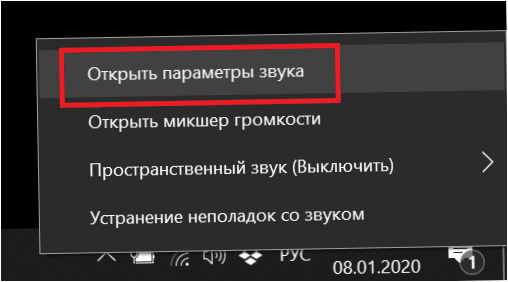
Pierwszą rzeczą, którą należy zrobić, jeśli słuchawki nie grają, jest wybranie „ustawień dźwięku” przez ikonę zasobnika i zobaczenie, jakie opcje są wyświetlane w urządzeniach odtwarzających. Jeśli wyświetlany jest zestaw słuchawkowy, czasami wystarczy przełączyć się na niego i włączyć opcję „użyj jako domyślny”. Dźwięk będzie automatycznie odtwarzany przez nie po każdym połączeniu.
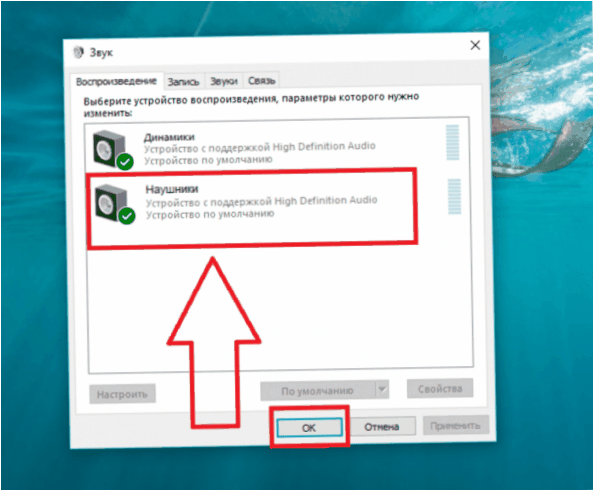
Jeśli to nie działa, lub nie ma opcji zmiany ustawień dźwięku w zasobniku, prawdopodobnym problemem jest Przestarzałe, uszkodzone, brak sterownika. W Menedżerze urządzeń można zobaczyć pozycję „wejścia i wyjścia audio”. Jeśli obok nazwy urządzenia znajduje się żółta lub czerwona ikona lub jeśli w tym menu nie ma nic, to potwierdza to awarię oprogramowania. W takiej sytuacji należy pobrać wymagany sterownik ze strony producenta sprzętu.
Wskazówka! Jeśli masz wątpliwości, kto zrobił kartę dźwiękową lub płytę główną (jeśli adapter jest wbudowany), DriverPackSolution może pomóc naprawić sytuację, a także zaktualizować oprogramowanie dla całego sprzętu.
Jak skonfigurować zestaw słuchawkowy w systemie Windows 7
Dostrajanie dźwięku w Windows 7 nie różni się od ostatnich wersji systemu operacyjnego.
Jeśli dźwięk sam nie dociera do zestawu słuchawkowego, musisz otworzyć „urządzenia odtwarzające” za pomocą specjalnej ikony w zasobniku. Jeśli wymagany zestaw słuchawkowy znajduje się wśród dostępnych urządzeń, przejdź do niego i kliknij „użyj jako domyślnego”.
Jeśli sytuacja nie ulegnie zmianie Wymagana jest aktualizacja oprogramowania. Najlepiej zrobić to poprzez stronę internetową producenta karty dźwiękowej. Jeśli nie ma go na komputerze, czyli wyjście słuchawkowe jest na płycie głównej, to trzeba zaktualizować oprogramowanie dla płyty głównej. Najczęściej stosowany jest sterownik firmy Realtek. Możesz wejść na stronę producenta i pobrać aktualne oprogramowanie, biorąc pod uwagę wersję i rozmiar systemu Windows.
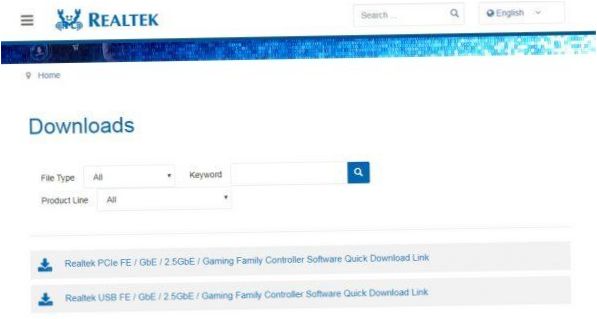
Strona internetowa firmy Realtek
Dlaczego komputer nie widzi zestawu słuchawkowego Bluetooth
Choć w większości przypadków jakość dźwięku w słuchawkach przewodowych jest nadal lepsza niż w modelach Bluetooth, niektórzy użytkownicy decydują się na korzystanie z tych drugich. Zazwyczaj połączenie nie jest zbyt trudne, ale jeśli synchronizacja się nie powiodła, warto wiedzieć, jak sobie z tym poradzić. Instrukcje są podane poniżej.
Kontrola prawidłowego podłączenia
Przed rozważeniem zaawansowanych rozwiązań problemów warto upewnić się, że parowanie jest początkowo poprawne.

- Użyj specjalnego przycisku na zestawie słuchawkowym, aby włączyć tryb wyszukiwania. Czasami wystarczy przesunąć przełącznik do właściwej pozycji, innym razem trzeba przytrzymać przycisk szukaj/odtwarzaj przez kilka sekund. Właściwej opcji dla danego zestawu słuchawkowego należy szukać w jego instrukcji obsługi.
- Większość zestawów słuchawkowych Bluetooth posiada diodę LED, która szybko miga podczas wyszukiwania dostępnych urządzeń do sparowania.
- Na komputerze kliknij na ikonę Bluetooth w zasobniku systemowym i otwórz „dodaj urządzenia Bluetooth. Jeśli nie ma ikony, należy otworzyć „ustawienia” – „urządzenia” – „Bluetooth”.
- Wybierz odpowiednie akcesorium i sparuj je.
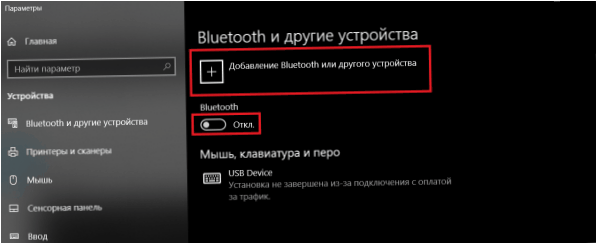
Dodawanie urządzenia Bluetooth
Możliwe zakłócenia
Jeśli postępowanie zgodnie z instrukcjami synchronizacji nie działa, istnieje kilka powodów, dla których wystąpiła awaria.
Po pierwsze upewnij się, że Twoje urządzenie jest wyposażone w Bluetooth. W laptopach ta funkcja jest od dawna standardem, komputery stacjonarne mają moduł BT bardzo rzadko. Aby to sprawdzić, przejdź do Menedżera urządzeń i poszukaj Bluetooth. Jeśli nie, to nie ma wbudowanego adaptera – potrzebny będzie zewnętrzny moduł USB.
Drugą częstą przyczyną problemów jest Błąd w działaniu kierowcy. W takim przypadku można wyświetlić nazwę adaptera w Menedżerze urządzeń i pobrać oprogramowanie dla niego ze strony producenta. Jeśli jest to laptop, można po prostu wejść na stronę internetową firmy i pobrać dla niego wszystkie niezbędne programy.
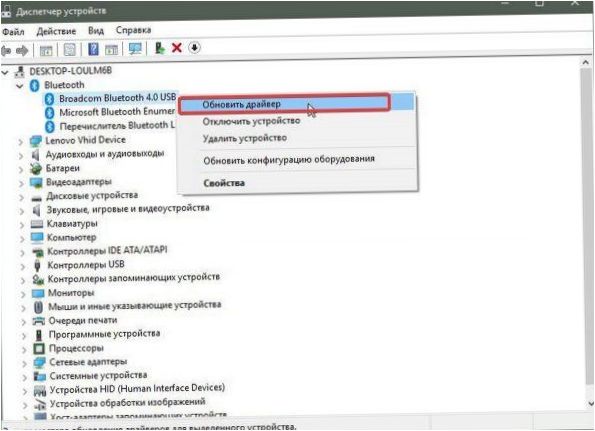
Ważne! Po zainstalowaniu/aktualizacji sterownika należy zrestartować urządzenie i spróbować zsynchronizować je ponownie.
Jeśli powyższe wskazówki nie pomogą, prawdopodobnie zestaw słuchawkowy i komputer mają niekompatybilną wersję Bluetooth. W tym przypadku należy wybrać inne akcesorium.
Ostatnia praktyczna rada: jeśli nie słyszysz przez słuchawki komputera lub laptopa, nie rób zamieszania – sprawdź wszystkie systemy spokojnie i metodycznie. Zastosuj metodę prostego odrzucenia do trudnego przypadku, a wszystko będzie działać. W przeciwnym razie słuchawki po prostu są nie w porządku, i wymaga naprawy lub wymiany.

Dlaczego słuchawki na laptopie przestają działać? Czy mogą to być problemy z portem audio? Czy może to być związane z ustawieniami dźwięku w systemie operacyjnym? Proszę o podpowiedź, jak rozwiązać ten problem. Dziękuję za pomoc!